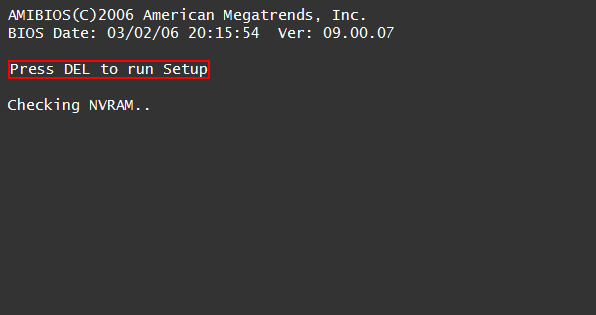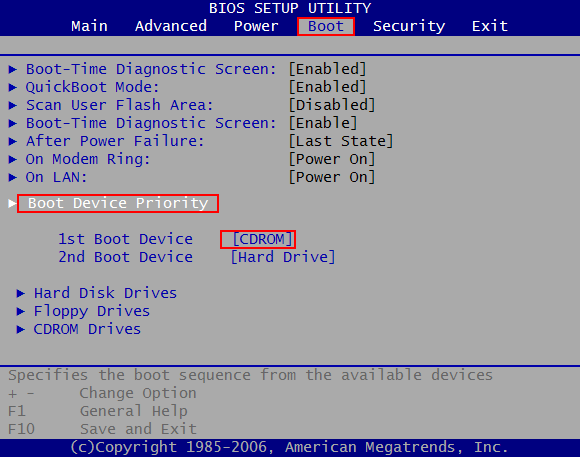Comment démarrer l'ordinateur à partir brûlé CD / DVD?
Etape 1: Insérez nouvellement brûlé CD / DVD dans votre ordinateur.
Étape 2: Allumez l'ordinateur. En démarrant il devrait afficher une option pour entrer dans le système mis en place menu ou BIOS, généralement atteint par touches comme DELETE, F1, F2, F10, F12 ou Alt + S. Employez ce qui est indiqué à l'écran. Dans certains cas votre ordinateur peut afficher une image pendant son démarrage. Typiquement, Esc effacera l'image et vous permettre de voir les messages nécessaires.
Trouvez le paramètre qui contrôle les dispositifs les bottes du système de. Ce est généralement étiqueté comme le "Boot Order" et couramment présenté comme une liste de dispositifs, tels que disquette, CD-ROM, premier disque dur, et ainsi de suite.
Assurez-vous que le CD-ROM est sélectionné comme premier périphérique de démarrage prioritaire. Faire le changement, puis sauvegarder et quitter. (En cas de doute, vous devriez consulter le manuel fourni avec votre ordinateur, et / ou sa carte mère.) L'ordinateur devrait maintenant redémarrer.
Certains ordinateurs ont l'option pour démarrer une fois de / HDD / / périphérique USB Floppy CD-ROM. Continuez à appuyer sur le bouton F8 au démarrage, puis choisir de démarrer à partir du CD-ROM lorsque le menu de démarrage se lève.
Le reste de cette section contient une description détaillée de cette procédure pour les différents BIOS de la carte mère et fournisseurs.
1. Mise en place du BIOS AMI
AMI BIOS vous oblige souvent à appuyer sur la touche "DEL" pour entrer la configuration.
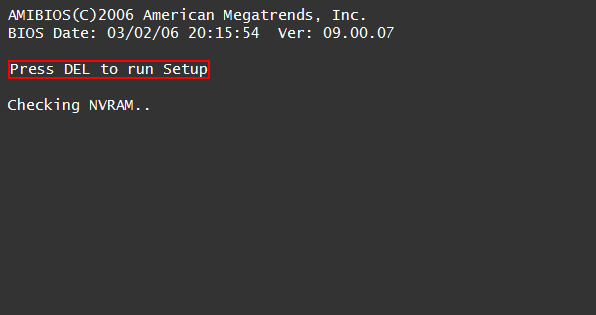
Choisissez le menu de démarrage et l'option de priorité du périphérique d'amorçage SET: premier périphérique de démarrage de CD-ROM et second dispositif de démarrage sur le disque dur. Maintenant, vous pouvez appuyer sur "F10" pour enregistrer les paramètres.
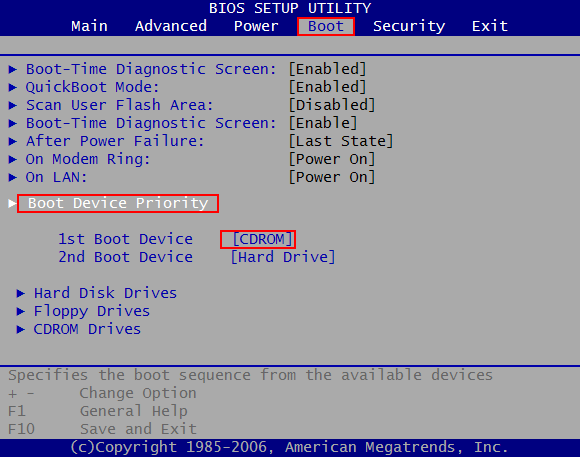
2. Mise en place Award BIOS
Le Prix Bios vous verrez quelque chose comme cet écran. Appuyez sur une touche requise pour entrer dans le BIOS:

Maintenant, choisissez Advanced BIOS Caractéristiques.

Et mis First Boot Device à CDROM et deuxième ou troisième à HDD-0 et Appuyez sur F10 pour enregistrer.

3. Mise en place BIOS Dell
Sur certains systèmes Dell, vous pouvez entrer dans le BIOS en appuyant sur F2.

Maintenant, choisissez Boot Sequence puis attribuez CD-ROM à la première position en appuyant sur - et + et appuyez sur espace pour lui permettre (lorsqu'il est activé, il est marqué d'un astérisque *). Appuyez sur ESC et choisissez "enregistrer les paramètres et quitter".

Sur certains systèmes Dell, vous pouvez appuyer sur F12 pour démarrer du CD une fois.

4. Mise en place du BIOS Phoenix

Appuyez sur F2 pour entrer dans le BIOS:

Et mettre séquence d'amorçage à A, CDROM, C puis appuyez sur Echap et F10 pour le sauver.

Comment démarrer l'ordinateur à partir USB Flash Drive brûlé
Etape 1: Insérez USB nouvellement brûlé Flash Drive sur votre ordinateur.
Étape 2: Se il vous plaît redémarrer votre ordinateur et pres "F2" ou "Supprimer" ou "F10" pour entrer dans la configuration du BIOS. En démarrant il devrait afficher une option pour entrer dans le système mis en place menu ou BIOS, généralement atteint par touches comme DELETE, F1, F2, F10, F12 ou Alt + S. Employez ce qui est indiqué à l'écran. Dans certains cas votre ordinateur peut afficher une image pendant son démarrage. Typiquement, Esc effacera l'image et vous permettre de voir les messages nécessaires.
Étape 3: Recherchez un onglet ou un menu relatif à démarrer dans l'écran d'ouverture du logiciel de configuration du BIOS. Dans cet exemple, il se appelle simplement "BOOT" et peut être consulté en utilisant les touches fléchées onglet et / ou de mettre en évidence le mot "BOOT" dans la barre de menu. Une fois là, appuyez sur entrée, et vous verrez un sous-menu qui est spécifique à la façon dont le PC démarre.

Étape 4: Utilisation de l'onglet "et / ou" touches fléchées, sélectionnez "disques durs", et appuyez sur "Entrée".

Étape 5: Sélectionnez le "1er Drive", appuyez sur "Entrée".

Étape 6: Sélectionnez l'option "USB: votre marque USB", dans l'exemple ce est "USB: Kingston DTG (4G)", et appuyez sur "Entrée" pour régler le lecteur flash USB comme la première option bootable.


Étape 7: Lorsque vous avez terminé avec le programme de configuration du BIOS, en utilisant les touches fléchées onglet et / ou pour naviguer dans le menu EXIT, sélectionnez l'option pour enregistrer les modifications que vous venez de faire, puis redémarrer. (Dans de nombreux BIOS, une clé spéciale - souvent sur la touche F10 - permettra d'économiser, sortie, et redémarrage en une seule étape.). Lorsque votre ordinateur redémarre, il va démarrer à partir du lecteur flash USB.